دليل المبتدئين النهائي لاستخدام FileZilla
نشرت: 2021-10-11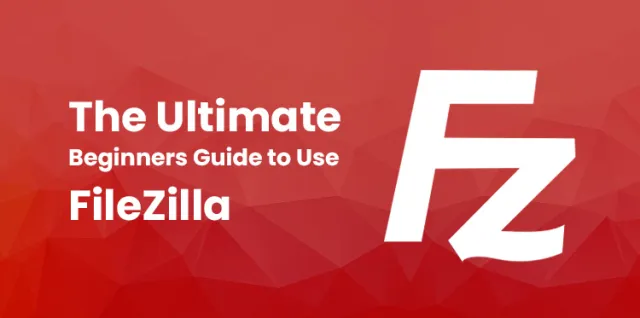
يعمل بروتوكول نقل الملفات كأحد أهم المجالات التي يجب التحقق منها عند إجراء تغييرات مباشرة في منطقة موقع الويب الخاص بك.
سواء كنت تقوم بتحميل صورة أو تنزيل ملفاتك للاحتفاظ بنسخة احتياطية ، يعمل برنامج بروتوكول نقل الملفات كأفضل أداة.
FileZilla هو نوع بديهي جدًا من البرامج المجانية التي تعمل بشكل ملائم لتوفر لك التحكم المناسب في الملفات التي تريد إجراء تغييرات عليها على موقع الويب الخاص بك.
بينما قمت بالفعل بتنزيل البرنامج وتثبيته أو ما زلت تفكر في اختيار هذا البرنامج ، فإن دليل استخدام FileZilla يمكن أن يساعدك كثيرًا. الق نظرة.
لماذا قد تشعر بالحاجة إلى استخدام برامج FTP لأغراض التعديل؟
أثناء قيامك بالتبديل لاستخدام برنامج FTP ، يمكنك أن تشعر بمدى سهولة الوصول إلى الملفات مباشرة على موقع الويب الخاص بك. يتيح لك إزالة الملفات أو تغييرها أو تحميلها أو حذفها بسهولة إلى جانب التعديل المناسب من موقعك إلى الكمبيوتر.
وبالتالي ، يتدفق المطور حول هذه الأنواع من الأدوات لاستخدامها للعمل على صفحات الويب ، وعدم الاتصال بالإنترنت. أثناء إنشاء الملف ، يسهل عليك تحميله باستخدام حساب استضافة FTP.
من ناحية أخرى ، تساعدك هذه الأنواع من البرامج في الإنشاء الصحيح للنسخة المتماثلة لموقعك باستخدام النظام الموجود على جهاز الكمبيوتر الخاص بك. يأتي مع العديد من الفوائد حيث يمكنك استرداد الملف من التلف الناتج عن هجمات البرامج الضارة.
في نفس الوقت ، يتيح لك إنشاء نسخة احتياطية لتنزيل جميع الملفات من موقع الويب الذي تستخدمه.
دليل لاستخدام Filezilla مع العميل:
أثناء اختيار استخدام Filezilla ، تحتاج إلى التأكد من تنزيل البرنامج وتثبيته بشكل صحيح على جهاز الكمبيوتر الخاص بك. يمكنك الذهاب إلى Filezilla-Project.org.
لتنزيل البرنامج قبل المضي قدمًا مع دليل استخدام FileZilla. اذهب للنقر على الزر لتنزيل العملاء.
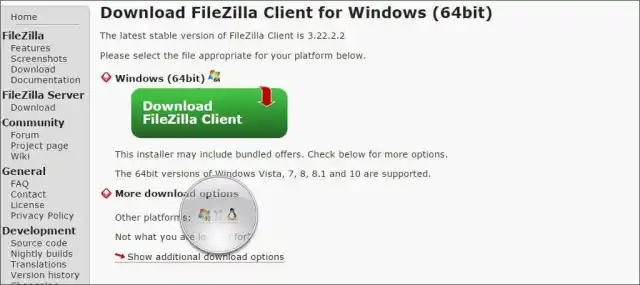
من منطقة الصفحة التالية ، تحتاج إلى الانتقال لتحديد نظام التشغيل المحدد الذي تستخدمه عادةً على جهاز الكمبيوتر الخاص بك. يتوافق FileZilla تمامًا مع أنظمة التشغيل مثل Windows 64 بت و 32 بت و Linux و Mac OSX.
عند الانتهاء من تنزيل البرنامج ، انتقل إلى الإرشادات الموضحة في دليل استخدام FileZilla.
كيفية توصيل الخادم الخاص بك مع Quickconnect؟
يعمل Quickconnect مع FileZilla ، والذي يمنحك وصولاً سريعًا إلى ملفات موقع الويب الخاص بك. لهذا ، تحتاج إلى معرفة بيانات اعتماد تسجيل الدخول لحساب FTP بشكل صحيح.
يمكن أن يوضح لك الدليل المناسب كيفية القيام بذلك بسهولة لتوصيله بخادمك. إليك الطريقة التي يمكنك اتباعها بسهولة:
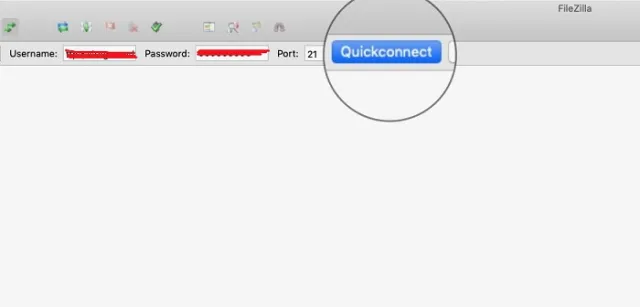
الخطوة 1: ابدأ بتسجيل الدخول إلى مضيف cPanel الخاص بك. في حالة عدم قدرتك على الوصول إلى cPanel ، يمكنك بسهولة الاتصال بمزود استضافة الويب الخاص بك للتعرف على مشكلات الوصول. 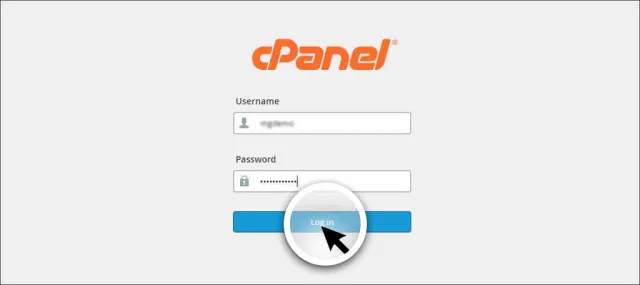
الخطوة 2: الآن ، تحتاج إلى التمرير لأسفل باتجاه قسم الملفات والنقر فوق "حسابات FTP".
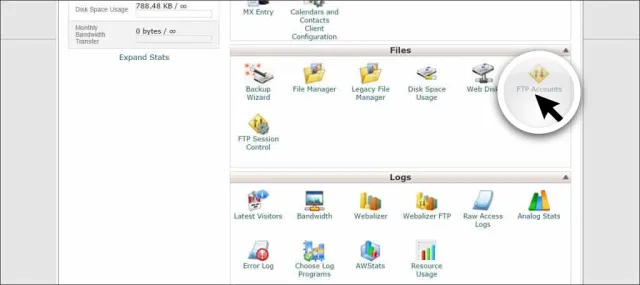
الخطوة 3: عند ظهور النافذة التالية ، قم بالتمرير لأسفل حتى تعثر على حساب FTP الذي ترغب في استخدامه. في حالة عدم وجود أي موقع ويب محدد تريد الوصول إليه ، يمكنك إنشاء حساب هنا. 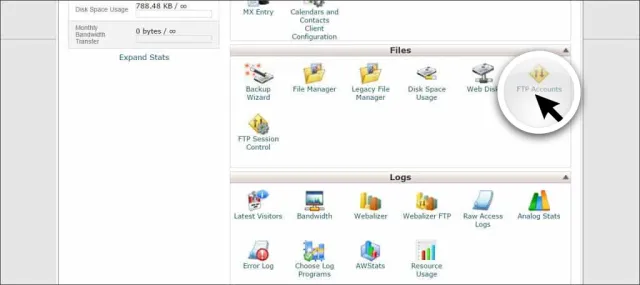
الخطوة 4: الآن ، ما عليك سوى النقر على رابط "تكوين عميل FTP". 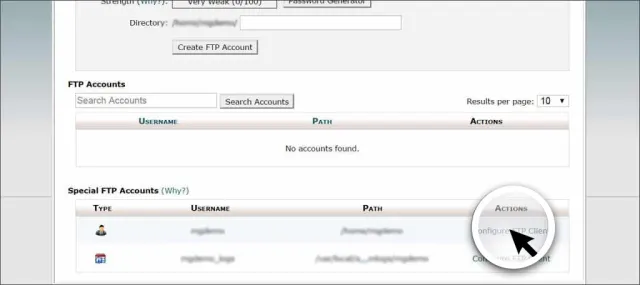
الخطوة 5: ألق نظرة على اسم المستخدم والخادم والمنفذ الذي يندرج تحت الإعداد اليدوي في هذه الصفحة. يمكنك أيضًا اختيار تنزيل ملف تكوين FTP ، الموجود على وجه التحديد في FileZilla ، إذا كنت من مستخدمي Windows. 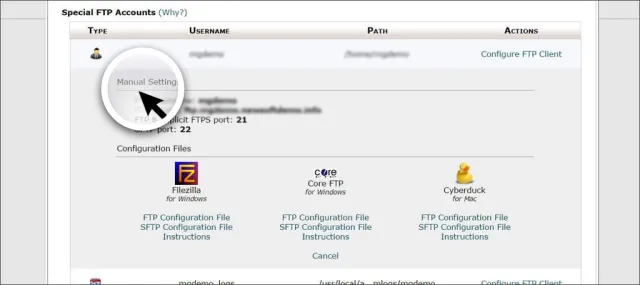
الخطوة 6: نظرًا لأن لديك الحقول الموجودة في FileZilla ممتلئة بشكل صحيح ، فأنت بحاجة الآن إلى النقر فوق الزر "Quickconnect". يمكنك الآن الوصول بوضوح إلى جميع الملفات الموجودة على موقع الويب الخاص بك. 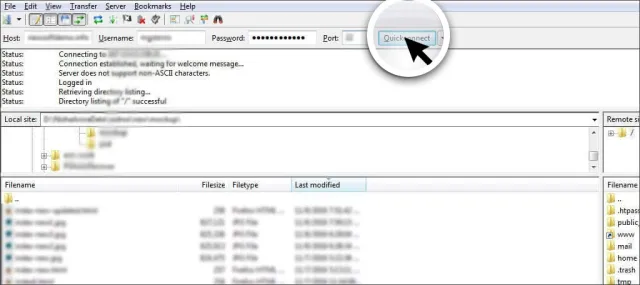
في FileZilla - دليل لاستخدام FileZilla ، تأتي الملفات المحلية على الجانب الأيسر من الكمبيوتر. من ناحية أخرى ، فإن الموقع البعيد الذي يأتي على اليمين يتعلق بالموقع الفعلي الذي تستخدمه.
كيفية توصيل الخادم الخاص بك مع ملف تكوين FTP؟
في حالة تنزيل ملف تكوين FTP من منطقة cPanel ، فأنت بحاجة إلى الانتقال تلقائيًا إلى إعداد FileZilla.
وفقًا للإعداد الافتراضي ، يتطلب استخدام هذه الطرق كلمة المرور قبل أن تتمكن من توصيلها ببساطة. في هذا الدليل لاستخدام FileZilla ، سوف نوضح لك كيف يمكنك القيام بذلك بسهولة عن طريق تغييره. الق نظرة:
الخطوة 1: لاستخدام ملف التكوين ، تحتاج إلى الانتقال إلى قسم "ملف" من FileZilla ثم تحديد "استيراد" من هنا. 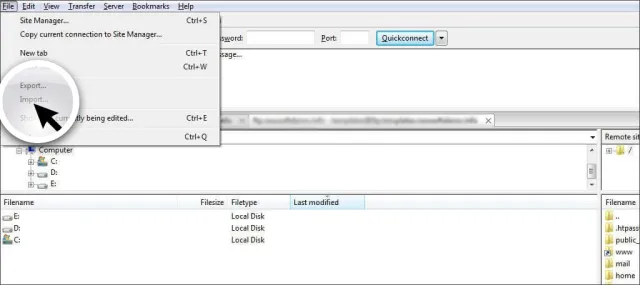
الخطوة 2: الآن ، تحتاج إلى العثور على FTP عند فتح نافذة الاستيراد. ابحث عن ملف FTP الذي قمت بتنزيله. سيكون ملف XML. 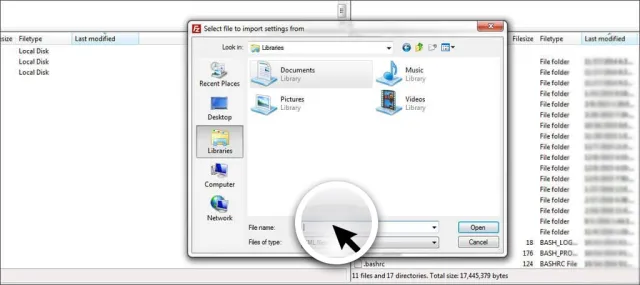
الخطوة 3: من هنا ، تحتاج إلى تحديد الملف والنقر ببساطة على الزر "فتح" من هذه النافذة. سيقوم FileZilla بإضافة جميع المعلومات الأخرى باستثناء كلمة المرور. 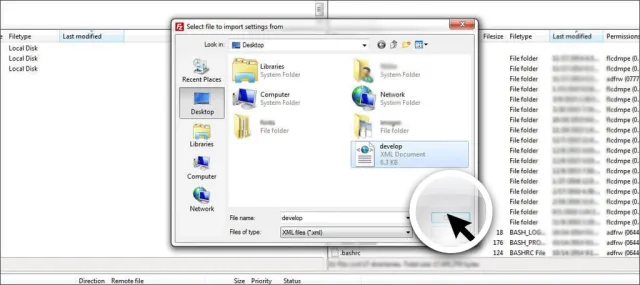
الخطوة 4: الآن ، أنت بحاجة للذهاب إلى "ملف" في FileZilla. ولكن هذه المرة ، عليك أن تذهب لتحديد "مدير الموقع". سيكون الخيار الأول في القائمة المنسدلة. 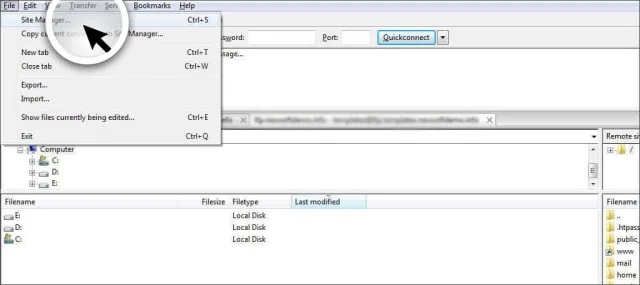
الخطوة 5: من هنا ، يمكنك رؤية إدخال بالقرب من "مواقعي" المتاحة لموقع الويب الخاص بك. من الجانب الأيمن ، تحتاج ببساطة إلى العثور على عنصر التحكم "نوع تسجيل الدخول". 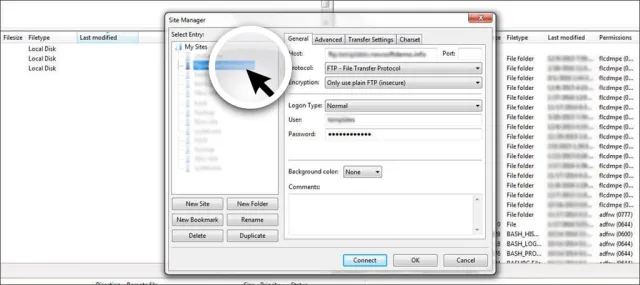
سيتم تعيينه مع "طلب كلمة المرور" كخيار افتراضي. هنا تحتاج إلى النقر فوق النافذة المنسدلة ثم الانتقال لتحديد "عادي".
الخطوة 6: الآن ، يمكنك ببساطة إدخال كلمة المرور لحساب FTP الذي تستخدمه. عند الانتهاء ، ما عليك سوى النقر فوق "موافق" لحفظ التغييرات وفقًا لذلك.
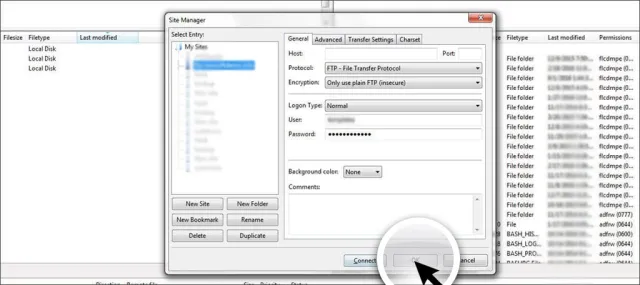
يمكنك الآن توصيله بمضيف الويب الخاص بك دون الحاجة إلى كتابة كلمة المرور في كل مرة تستخدمها.
كيف يمكنك إدارة ملفاتك؟
يناقش هذا الدليل لاستخدام FileZilla أيضًا بشكل صحيح كيف يمكنك ببساطة إدارة الملفات باستخدام هذا البرنامج. نظرًا لأنك قادر على توصيله بخادم مضيف الويب ، فإن إدارة ملفك تأتي بعد ذلك.
يجب أن تكون حذرًا أثناء استخدامه لتغييرات منطقة الموقع البعيدة التي يمكن أن تفسد موقع الويب. يمكن أن يؤدي هذا إلى صفحات الويب التي لم تعد تعمل بشكل صحيح.
إنشاء الموقع المحلي:
أفضل طريقة لاستخدام FileZilla الخاص بك هي أن يكون لديك موقع محلي مُعد بشكل صحيح لجهاز الكمبيوتر الخاص بك. يعمل هذا كمجلد على جهاز الكمبيوتر الخاص بك ، والذي سيحتفظ بجميع بياناتك على موقع الويب الخاص بك.
إنه يعمل بشكل أفضل عند استخدامه كمجلد واحد للحفاظ على فصل الملفات ويسهل العثور عليها. إليك كيف يمكنك القيام بذلك:
الخطوة 1: استخدم التنقل من "الموقع المحلي" للعثور على المنطقة التي تريد حفظ جميع ملفات موقع الويب فيها. من الأفضل هنا استخدام منطقة "المستندات" لعملك. 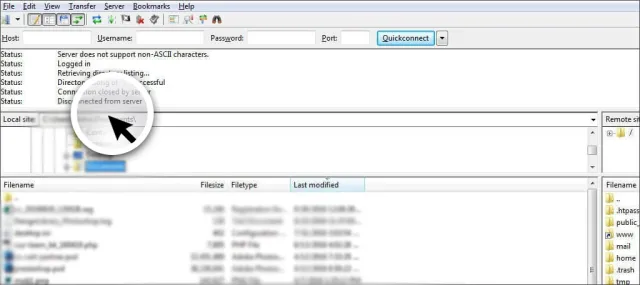
الخطوة 2: ما عليك سوى النقر بزر الماوس الأيمن فوق "المستندات" من منطقة الموقع المحلي من نافذة FileZilla. 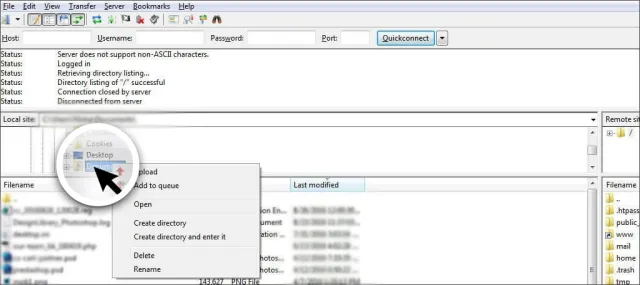
الخطوة 3: الآن ، عليك أن تذهب للعثور على الخيار الذي يمكنه "إنشاء دليل وإدخاله" ثم النقر عليه ببساطة. 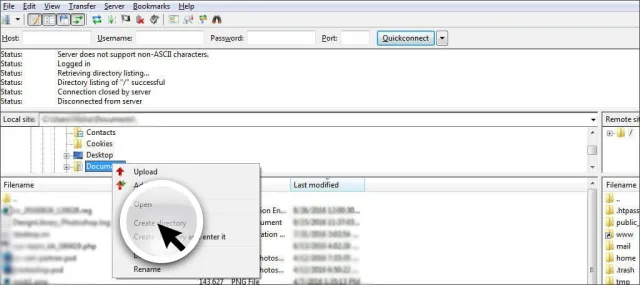
الخطوة 4: ستظهر لك نافذة صغيرة تحمل اسم الدليل الجديد. لهذا ، يمكنك الذهاب إلى "MySite". سيتم تسمية الدليل مثل -
"C: \ Users \ Your Name \ Documents \ MySite."
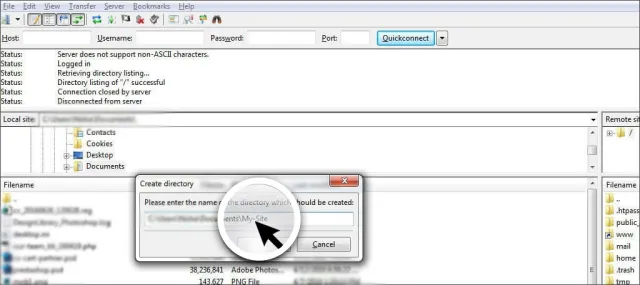
قد يكون الأمر مختلفًا في حالة استخدامك لنظام تشغيل مختلف.
الخطوة 5: الآن ، يمكنك ببساطة النقر فوق الزر "موافق" لحفظه بشكل صحيح. ثم اتصل بموقعك على الويب باستخدام Site Manager أو Quickconnect Controls. 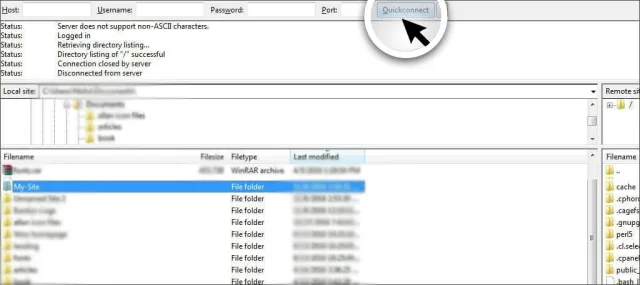
الخطوة 6: عند الانتهاء من إجراء الاتصال ، ستحتاج إلى نسخ ملف ".htaccess" باستخدام موقع الويب إلى جهاز الكمبيوتر.

يمكنك ببساطة الضغط عليه والنقر بزر الماوس الأيسر على ملف .htaccess من نافذة الموقع البعيد واليمين ، ثم اسحبه ببساطة باتجاه نافذة الموقع المحلي من اليسار. 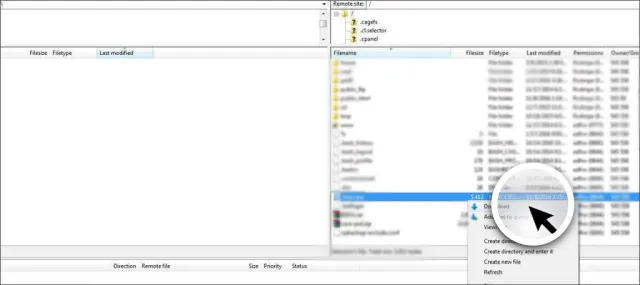
أثناء قيامك بإسقاطه ، يمكنك أن ترى أن FileZilla سيقوم تلقائيًا بتنزيل الملف وسيضعه بالقرب من المجلد الجديد.
يعمل هذا الملف أيضًا بطريقة أخرى. يمكنك ببساطة سحب الملف وإفلاته من المنطقة المحلية إلى النوافذ البعيدة.
سيقوم FileZilla تلقائيًا بتحميله على الموقع. يعمل هذا على تسهيل النسخ الاحتياطي للموقع الذي تريد نسخه وحفظه على نظامك على الكمبيوتر.
هل يمكنك استخدام هذا من خلال Dropbox؟
بالنسبة لأولئك الذين يستخدمون نظام Dropbox Cloud ، فإن النسخ الاحتياطي أسهل بالنسبة لهم باستخدام ملفات الويب. بدون إنشاء مجلد الموقع المحلي ضمن "المستندات" ، يمكنك ببساطة إنشاء مجلد لموقعك في منطقة Dropbox. يمكن العثور على هذا عادةً بالذهاب إلى
"C \ Users \ YourName \ dropbox."
سيعطيك هذا نسخة احتياطية مستندة إلى مجموعة النظراء لموقع الويب الخاص بك أثناء قيامك بسحب الملفات في المجلد الجديد.
قراءة: كيفية عمل نسخة احتياطية من WordPress على Dropbox أو Google Drive مجانًا
كيف تعدل ملفاتك؟
يلقي دليل استخدام FileZilla هذا الضوء أيضًا على كيفية تحرير الملفات باستخدام هذا البرنامج. عادة لا يأتي FileZilla مع القدرة على نسخ ونقل الملفات من موقع الويب الخاص بك. يمكنك الذهاب للتحرير المباشر للملفات من النظام.
في حال كنت تعرف البرمجة ، يمكنك إجراء بعض التعديلات باستخدام الترميز. إليك كيفية الوصول إلى ميزات التحرير:
الخطوة 1: تواصل مع موقع الويب الخاص بك باستخدام FileZilla. من الجانب البعيد من نافذتك ، تحتاج إلى تحديد موقع الملف الذي تريد تحريره.
الخطوة 2: ستظهر نافذة بها عدة خيارات. لأغراض التحرير ، تحتاج إلى النقر فوق خيار "عرض / تحرير" المتاح في النافذة. 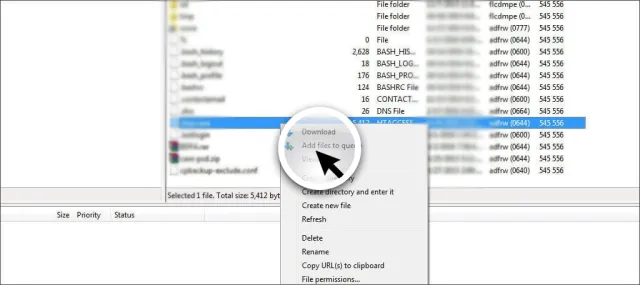
الخطوة 3: يمكنك رؤية نافذة تقول "لا يوجد برنامج مرتبط بنوع الملف." الخيار الأول الذي سيكون متاحًا افتراضيًا هو استخدام المفكرة في شكل محرر.
قد يظهر هذا الخيار لجهاز الكمبيوتر الذي يعمل بنظام Windows على أنه مختلف لنظامي التشغيل Mac و Linux. ببساطة انقر فوق "موافق" للإكمال.
الخطوة 4: سيتم تحميل برنامج Notepad أو محرر HTML الافتراضي. سيُظهر لك المحتويات الموجودة في الملف. 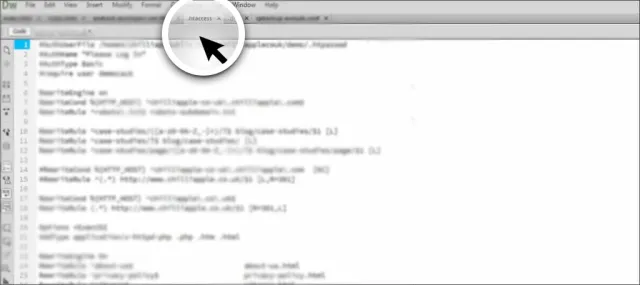
الخطوة 5: عند الانتهاء من إجراء التغييرات ، احفظ هذا الملف في المجلد الذي أنشأته لموقع الويب.
ومع ذلك ، فإن أي تغييرات تجريها لن تؤثر على موقع الويب إلا إذا قمت بسحب الملف الجديد من الموقع المحلي إلى الموقع البعيد في FileZilla. 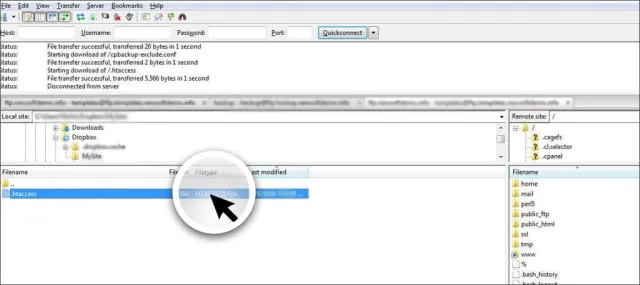
من الأفضل حفظ النسخ الأصلية لملفاتك في مجلد أرشيف محدد. إنه خالي من المخاطر في حالة حدوث خطأ ما. كما أنه يوفر الكثير من الوقت في إصلاح أخطاء البرمجة وأي نوع من المشكلات ، حيث يمنحك نسخة لاستردادها.
كيف أغير إذن الملف؟
يشير إذن الملف إلى الاستضافة التي تستخدمها الخوادم لتحديد كيفية عمل الملفات على الإنترنت. يمكنك تحويلها إلى قابلة للكتابة ، وقابلة للقراءة ، وقابلة للتنفيذ. تم تعيين الأذونات على وجه التحديد للمالكين والمجموعات والوصول العام.
إذا كنت تريد تغيير الأذونات ، فيمكنك بسهولة النقر بزر الماوس الأيمن فوق الملف أو المجلد الموجود في السؤال. ثم تحتاج إلى تحديد "إذن الملف" الموجود في المنطقة السفلية من القائمة. سيتم فتحه مع نافذة صغيرة حيث يمكنك تعيين الأذونات يدويًا.
كن حذرًا أثناء تعيين الإذن. في حالة تعيينه بشكل غير صحيح ، يمكنك التخلي عن الوصول العام إلى موقع الويب الخاص بك ، مما قد يؤدي إلى اختراق موقع الويب الخاص بك.
كيف يمكنك إنشاء ملفات ومجلدات جديدة عبر الإنترنت؟
يأتي البرنامج مزودًا بميزة إنشاء ملفات ومجلدات جديدة مباشرة على موقع الويب. يساعدك هذا كثيرًا عندما تريد تحميل صفحة جديدة أو إنشاء مجلد للاحتفاظ بالمستندات الموجودة في الملفات الأخرى. إليك كيف يمكنك إنشائه:
الخطوة 1: أولاً ، تحتاج إلى ربط موقع الويب الخاص بك. ثم ببساطة انقر بزر الماوس الأيمن فوق الملف أو المجلد من نافذة الموقع البعيد. 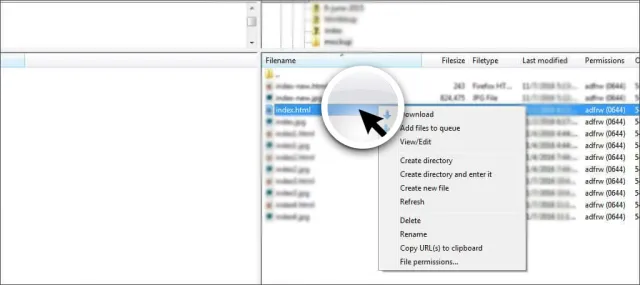
الخطوة 2: أنت بحاجة إلى العثور على خيار "إنشاء ملف جديد". ثم انقر فوقه. ستفتح نافذة صغيرة حيث يمكنك إدخال اسم. تحتاج إلى إعطاء هذا الملف الجديد اسمًا مع الامتداد. 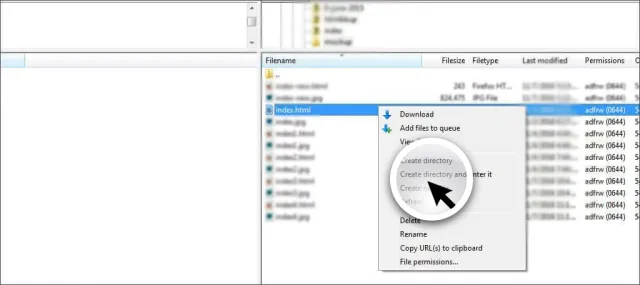
ماذا تفعل عندما تريد إنشاء مجلد جديد والذهاب إليه لإضافة ملف جديد؟
هنا هو ما عليك القيام به:
الخطوة 1: انقر بزر الماوس الأيمن على ملف من عرض بعيد وحدد ببساطة "إنشاء دليل وإدخاله".
الخطوة 2: سيتم فتح نافذة صغيرة يمكنك من خلالها تسمية المجلد باسم جديد. عند النقر فوق "موافق" ، سيتم فتح دليل جديد. هنا يمكنك إضافة الملفات.
عنوان URL للويب لا يستخدم المسافات الفارغة كأحرف. هذا يعني أن شيئًا مثل "My Pet Picture" يجب أن يكون "MyPetPicture". يمكنك التفكير في استخدام واصلات أو شرطات سفلية لتمييز الفاصل في الكلمات.
كيف يتم التحويل اليدوي؟
في بعض الحالات ، قد تحتاج إلى إجراء النقل اليدوي ، وهو أكثر فاعلية للملفات الفردية.
يأتي FileZilla مع إمكانية تحميلها أو تنزيلها لتحديدها. هذا دليل مفيد للغاية لاستخدام FileZilla في حالة عدم قدرتك على الحفاظ على اتصال FTP ثابت.
يمكن بسهولة إعداد النقل اليدوي لاستخدام الخادم الحالي الذي حددته لاختيار واحد من مدير الموقع. يمكنك أيضًا بسهولة تحديد الوصول لخادم مخصص لنقل ملف مؤقت.
من الجزء السفلي من النافذة ، سترى خيارًا لبدء النقل على الفور. بعد التحقق من ذلك ، سيبدأ النقل بعد وقت قصير من النقر فوق الزر "موافق" في الأسفل.
كيف يمكنك قطع الاتصال من FTP؟
إذا كنت تريد قطع الاتصال بجلسات FTP ، فأنت بحاجة إلى النقر فوق "الخادم" من شريط أدوات FileZilla. ثم ببساطة انقر فوق "قطع الاتصال". 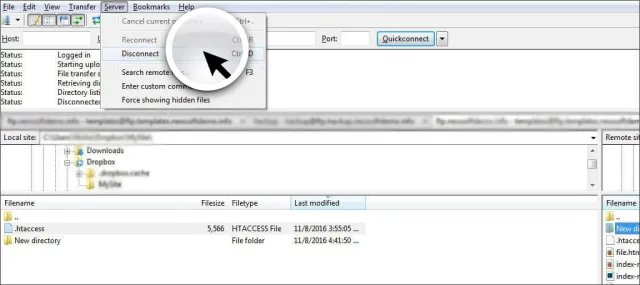
إذا استغرق الأمر وقتًا طويلاً ، فقد ينفصل البرنامج ببساطة عن الخادم.
بعد إغلاق FileZilla ، ستنهي الجلسة. تأكد من عدم وجود ملف آخر قيد النقل.
فهم أفضل لمدير الموقع:
إذا كنت ترغب في استخدام البرنامج بشكل صحيح ، فأنت بحاجة إلى فهم مدير الموقع أولاً. ومن ثم فإن دليل استخدام FileZilla يمنحك فهمًا أفضل. سيسمح لك البرنامج بتخزين عدد غير محدود من المواقع.
هذا فعال عندما تريد إدارة عدد كبير من المجالات. تأتي هذه المنطقة مع تخصيص سلس لجميع إعداداتها. إليك ما يمكنك القيام به في منطقة مدير الموقع: 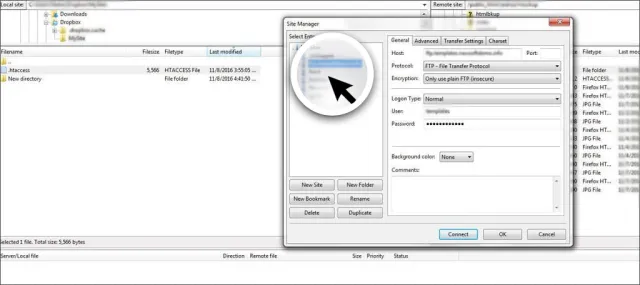
ميناء:
المنفذ هو المكان الذي يتصل فيه بروتوكول نقل الملفات. ستستخدم معظم الحسابات المنفذ 21 افتراضيًا. ولكن يمكن أن يتغير هذا بناءً على الأمان أو جدار الحماية الذي تستخدمه.
يستضيف:
يعمل المضيف كمضيف لحساب FTP. عادة ما يكون مثل "ftp.your_domain_name.com".
بروتوكول:
سيقوم Filezilla باستخدام FTP كبروتوكول افتراضي ؛ ومع ذلك ، إذا كان لديك خيار التبديل إلى SFTP ، فهي طريقة آمنة لنقل الملفات باستخدام قناة آمنة. 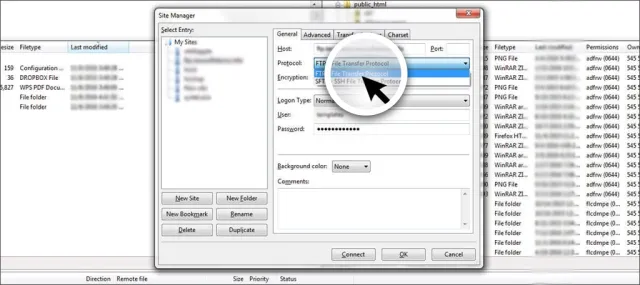
نوع تسجيل الدخول:
هناك أنواع مختلفة من عمليات تسجيل الدخول لبرنامج FileZilla. في حالة ضبط هذا على "عادي" ، يمكنك إدخال كلمة المرور واسم المستخدم لحفظه في نظامك. 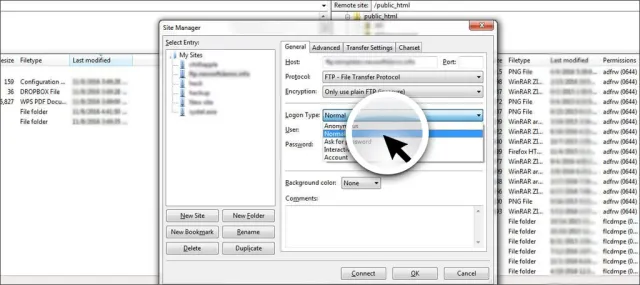
يتطلب تعيينه على "طلب كلمة المرور" إدخال كلمة المرور في أي وقت تحاول فيه تسجيل الدخول إلى حساب FTP. هذا مثالي للاستخدام عندما تكون على جهاز كمبيوتر عام.
التشفير:
يعتمد نوع التشفير الذي ستستخدمه على الأمان الذي يوفره خادمك المضيف. تميل معظم الأنظمة إلى استخدام FTP. في حالة احتواء نظامك على أشكال أخرى من الأمان ، قد تحتاج إلى تغيير هذه الطريقة بناءً على الإعدادات.
لون الخلفية:
إذا كنت ترغب في إضفاء مظهر جديد على كل موقع من مواقع الويب الخاصة بك ، فيمكنك اختيار ألوان الخلفية الفردية.
علامة التبويب المتقدمة: 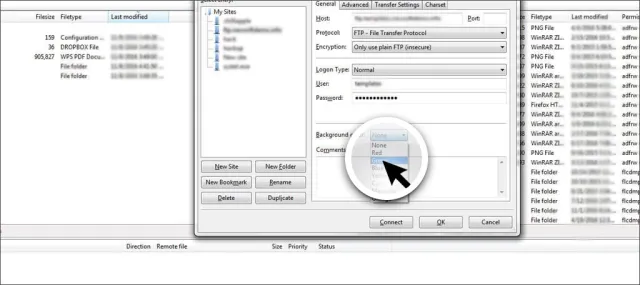
من علامة التبويب هذه ، يمكنك الوصول لتحديد نوع الخادم المحدد. يتم ضبط هذا عادةً على الاكتشاف التلقائي. من الأفضل الاحتفاظ بالإعداد الافتراضي في حالة عدم استخدام نوع الخادم.
يمكن استخدام الدليل المحلي الافتراضي تلقائيًا للاتصال بالمجلد الخاص بك ، والذي تم تخزينه على جهاز الكمبيوتر الخاص بك.
استنتاج:
يتيح لك تعلم كيفية استخدام FileZilla إمكانية التحكم بشكل أفضل في موقع الويب الخاص بك. يتيح لك إجراء تغييرات مباشرة على موقعك باستخدام سطح المكتب أو الكمبيوتر المحمول في أي وقت من الأوقات.
أيضًا ، هناك خيارات لنسخ جميع ملفاتك احتياطيًا باستخدام هذا البرنامج. إذا كنت تبحث عن نظام مستقر ، فإن FileZilla هو بلا شك أفضل شريك لك. نأمل أن يكون هذا الدليل لاستخدام FileZilla مفيدًا لك.
